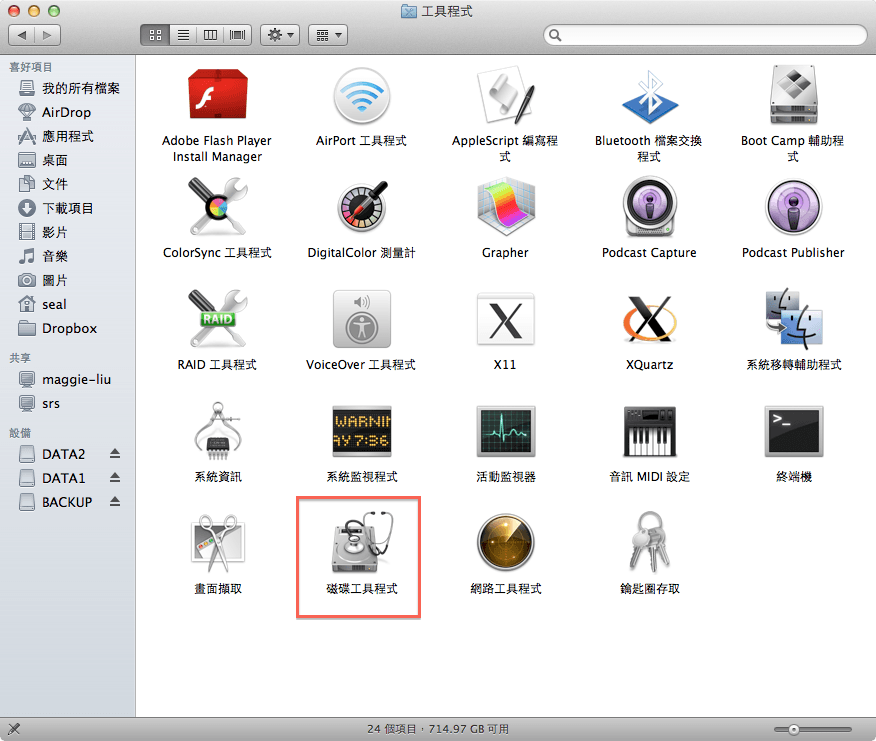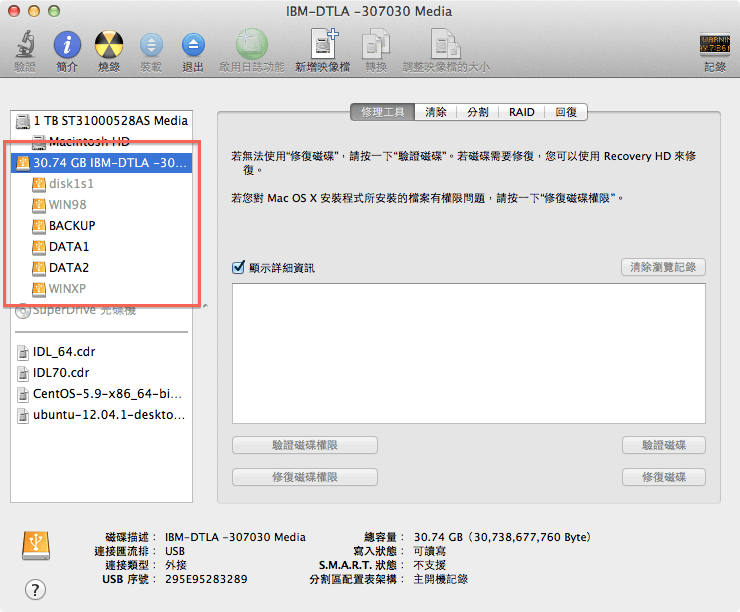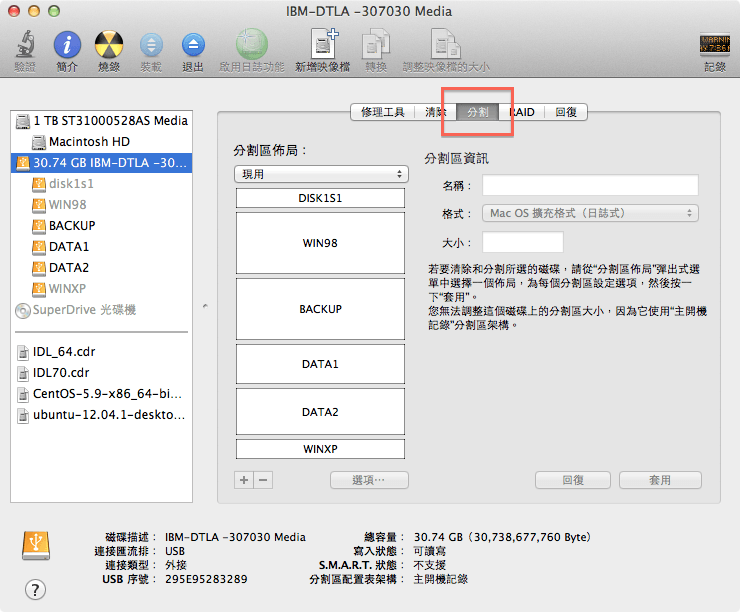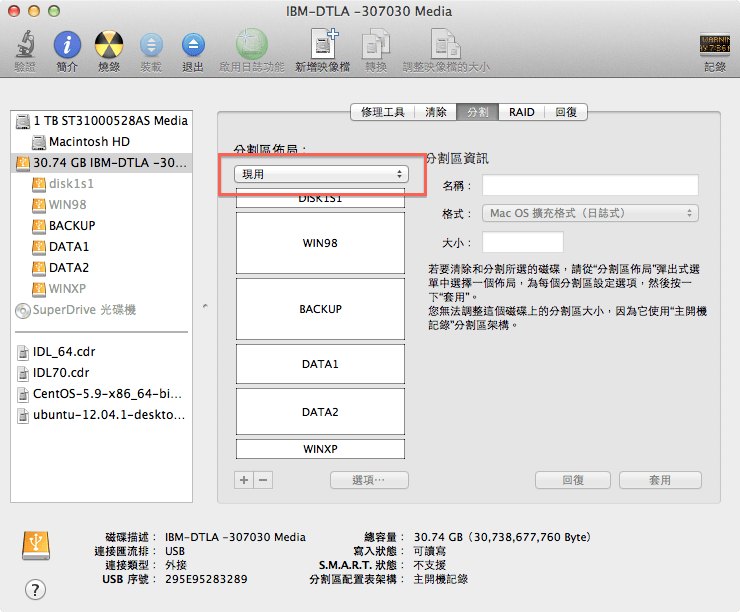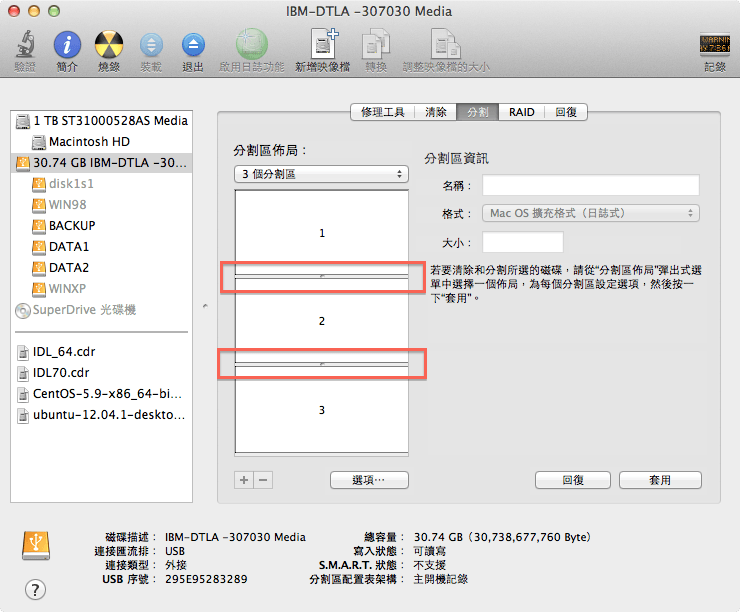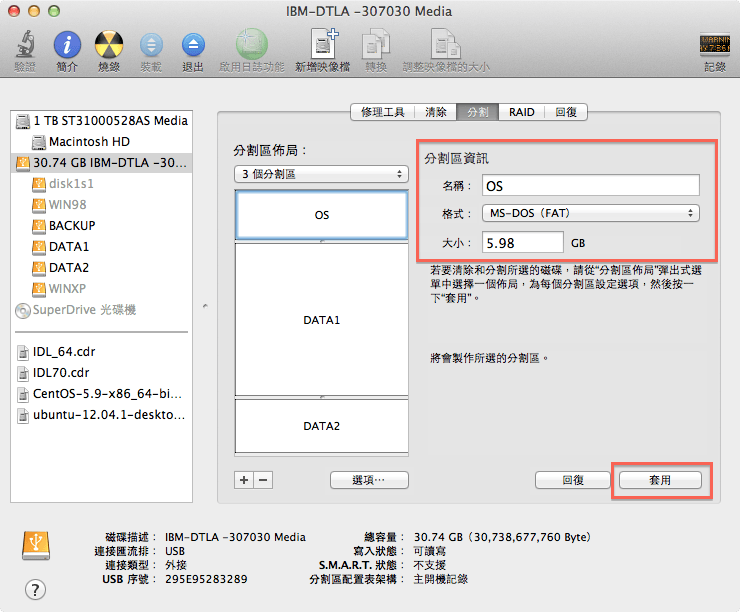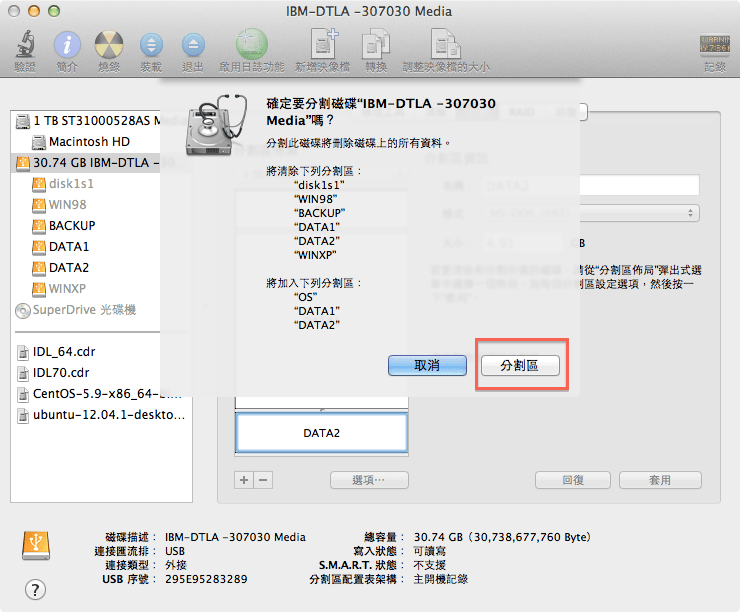在 Mac OS X 中,如果要分割或格式化硬碟,都可以使用內建的磁碟分割工具,使用這個工具分割硬碟很方便,操作都很直覺,是一個很好用的工具。
一般這個工具是放在「工具程式」裡面,到「應用程式」中找一找就有了,或是直接開 Launchpad 都可以。
開啟「磁碟工具程式」之後,首先選擇要進行磁碟分割的硬碟,
這裡要注意,選擇的時候,要直接選擇整顆硬碟,不要選擇分割區,因為只有硬碟可以進行分割,如果選擇分割區的話,就會發現找不到「分割」的功能。
特別提醒:如果要對已經有磁碟分割表的硬碟進行分割時,原來的分割表與資料都會被刪掉,所以請先確定硬碟中的資料都是不要的,才進行磁碟分割,否則分割下去資料就都不見了!
選擇好硬碟之後,右邊就會有一個「分割」的功能。
點選分割功能之後,就可以看到目前磁碟的分割表,這時候就可以開始設定「分割區佈局」。
首先在分割區佈局的選單中,選擇要將這個硬碟分割成幾個區域,磁碟工具提供很多選項,最多 16 個區域,一般的狀況應該都夠用。
這個範例我們選擇 3 個分割區,決定好分割區的個數後,就可以在下方的分割表中用滑鼠拖拉的方式,調整每個分割區的容量大小。
設定好每個分割區大小之後,再將每個分割區命名,如果不命名的話也可以,不過預設的分歌曲名稱是阿拉伯數字,建議還是為每個分割區取個適當的名字,使用上比較容易辨識。另外這裡也可以選擇要將分割區格式化成哪一種檔案系統。
按下「套用」之後,會進行最後一次確認,如果確認沒問題,就按下「分割區」,就會進行磁碟分割了。
再提醒一次:進行磁碟分割會將原本硬碟中的資料刪除,所以請確定硬碟中的資料都是不要用的,否則分割完之後,資料都會不見!